Las tablas dinámicas nos permiten hacer uso de campos calculados los cuales son columnas que obtienen su valor de la operación realizada entre algunas de las otras columnas existentes en la tabla dinámica.
Supongamos la siguiente tabla dinámica en donde tenemos el resumen de las ventas de nuestros productos para el año pasado.
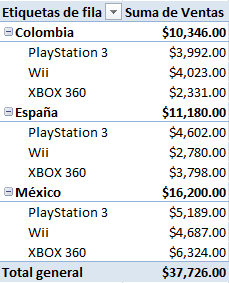
Ahora queremos insertar una nueva columna que contendrá nuestro pronóstico de ventas para el próximo año y el cual hemos estimado que tendrá un crecimiento del 4%. Esta nueva columna la podemos agregar como un campo calculado a la tabla dinámica de la siguiente manera.
Dentro del título Herramientas de tabla dinámica selecciona la ficha Opciones y posteriormente el botón Cálculos el cual desplegará varias opciones y deberás seleccionar Campos, elementos y conjuntos para finalmente seleccionar la opción Campo calculado.
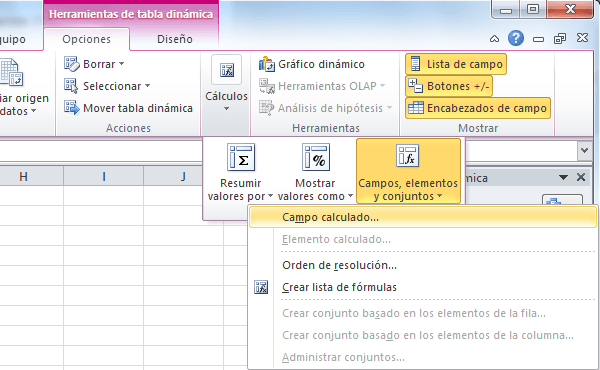
Se mostrará el cuadro de diálogo Insertar campo calculado en donde podremos especificar un Nombre para nuestro campo.
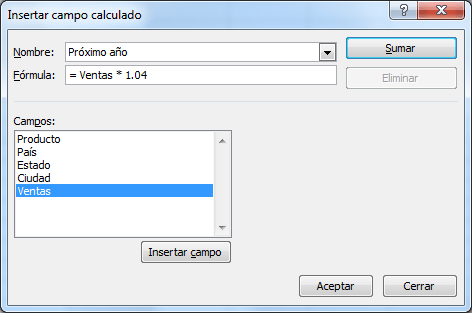
Además del nombre del campo debemos especificar la Fórmula que Excel utilizará para realizar el cálculo de la nueva columna. Puede observar un recuadro donde aparecen enlistados todos los Campos de la tabla dinámica de manera que al seleccionar alguno de ellos y presionar el botón Insertar campo se insertará su nombre en la fórmula. Una vez que hayas terminado de configurar el nuevo campo calculado pulsa el botón Aceptar y Excel insertará el campo.
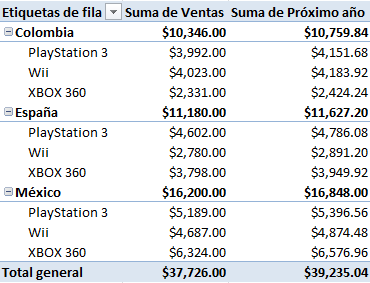
Al actualizar los datos de la tabla dinámica los campos calculados reflejarán automáticamente los nuevos cálculos. Recuerda que un campo calculado es una nueva columna que ha sido creada realizando operaciones con los campos existentes de una tabla dinámica.
Artículos relacionados
Ocultar subtotales en tabla dinámica
Aplicar formato a números en una tabla dinámica
